Hướng dẫn này chủ yếu dành cho người dùng nâng cao, vì nó sẽ đòi hỏi nhiều “lao động chân tay”, làm sáng các vùng nhỏ trên khuôn mặt, thêm tóc từ một bức ảnh khác, v.v. Nếu tất cả các bước này không được thực hiện gọn gàng, bạn có nguy cơ gặp rủi ro tạo ra một con quái vật ngộ nghĩnh thay vì nàng tiên cá… dù sao đi nữa, đây là những gì chúng ta sẽ làm:

Rất tiếc, tệp PSD của hướng dẫn này không có sẵn tại thời điểm này nhưng ngay sau khi chúng tôi phát hành câu lạc bộ thành viên PSD, tôi hy vọng cũng sẽ bao gồm tệp có hiệu ứng này. Ngôi sao bằng cách chụp ảnh một cô gái tóc nâu. Chúng tôi đã sử dụng hình nền thu nhỏ của người phụ nữ này:
http://vetton.ru/models/6406.html
Nhân đôi bức ảnh để bạn có 2, thậm chí 3 lớp. Nếu có vấn đề gì xảy ra, bạn luôn có thể lấy ra một lớp nguyên vẹn và có thể bắt đầu lại từ đầu.
Chọn lớp trên và đi đến Lọc >> Biến dạng >> Phát sáng khuếch tán.
Điều này sẽ mang lại cho bức ảnh của bạn một hiệu ứng đẹp như mơ để bắt đầu.
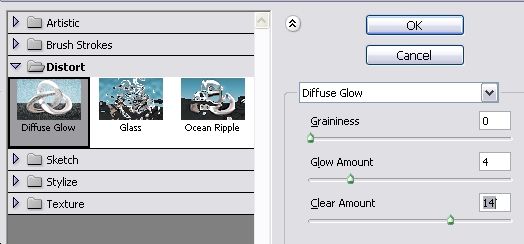
Bước tiếp theo là tô màu cho bức ảnh của bạn. Như bạn đã biết, các nàng tiên cá thường có khuôn mặt hơi xanh (họ đã chết đuối, đừng quên!) và mái tóc vàng màu xanh lục.
Vì vậy, nhấn Ctrl + U để tô màu cho ảnh của bạn (toàn bộ) và áp dụng các cài đặt sau:
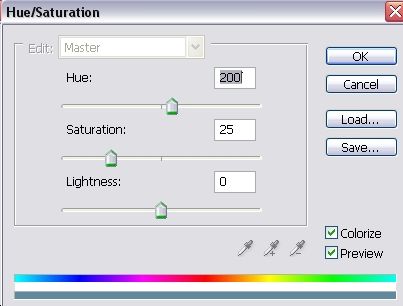
Đây là những gì bạn có. Khuôn mặt có màu xanh và sáng nhẹ. nếu bạn không muốn tiếp tục với kỹ năng Photoshop của mình và tạo ra một nàng tiên cá, bạn có thể dừng ở đây, kết quả này có thể trông ổn nếu bạn muốn thêm sự huyền bí vào bức ảnh thông thường của mình.

Tiếp theo, chọn Công cụ né trong Photoshop, khoảng 3px với cạnh mềm và đi vào bên trong mắt, làm sáng bóng mắt và bản thân mắt, nhưng cố gắng không chạm vào đường viền của mắt để không làm cho toàn bộ vùng quá nhạt.



này tro của tôi biến thành nàng tiên cá thật tuyệt.
Tôi cảm ơn bạn rất nhiều, quản trị trang web, vì blog tuyệt vời này. Tôi thật sự đánh giá cao bài viết của bạn.
Quản trị trang web, tôi yêu thích trang web của bạn. Cảm ơn bạn rất nhiều vì đã làm việc trên nó.
bài viết rất hay
Cảm ơn bạn rất nhiều vì bài viết tuyệt vời đó
Cảm ơn bạn rất nhiều vì bài viết tuyệt vời đó
Aish dễ thương của quỷ riêng
Ý tưởng thực sự thú vị cho một hướng dẫn. Cảm ơn.
Bài viết hay lắm anh bạn! Tôi đã làm nhưng tóc của tôi không đúng chỗ, dù sao thì tôi cũng chỉ dành rất ít thời gian nên tôi rất vui.
Xin chào, giới thiệu một hướng dẫn hay khác Biến ảnh màu cô gái thành tranh phác họa bằng bút chì
Bài viết hay lắm cảm ơn bạn (:
Ý tưởng thực sự thú vị cho một hướng dẫn. Cảm ơn.
Tôi muốn trao đổi liên kết với trang web của bạn loreleiwebdesign.com
Điều này có thể không?
ý tưởng hay, tôi thích nó
cảm ơn bạn rất nhiều, điều đó thật tuyệt.
Thông tin bạn cung cấp rất hữu ích. Vì sự giúp đỡ của bạn, cảm ơn bạn.
http://www.medyumsitesi.com
chất trung gian
bạn đang nói gì về photoshop 1.0 của tôi
vâng, không có gì trên 1.0, bạn nên cài đặt cs5
nó đắt quá xin lỗi, tôi sẽ sử dụng 1.0
tôi YÊU TRANG WEB ĐÓ,
CHẮC CHẮN TÔI SẼ CHIA SẺ TRONG CỦA MÌNH
Twitter…:)
CÁC BẠN LÀM VIỆC TỐT.
tro của tôi biến thành một nàng tiên cá xinh đẹp.
[…] Cô gái tiên cá màu xanh Hình ảnh của Pumpkincat210 loreleiwebdesign.com/2009/12/26/turn-a-brunette-girl-into… […]